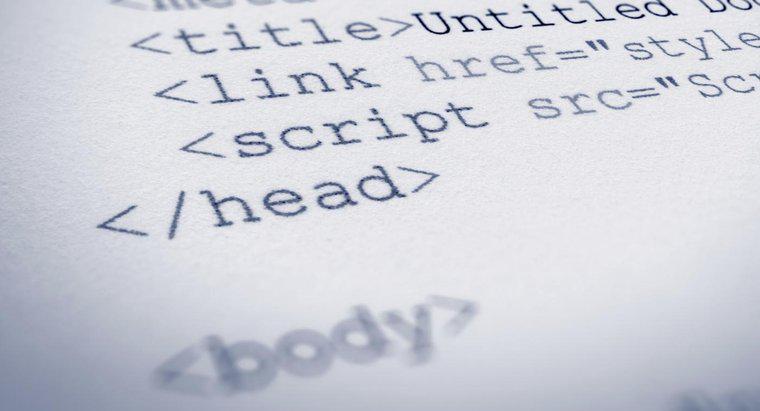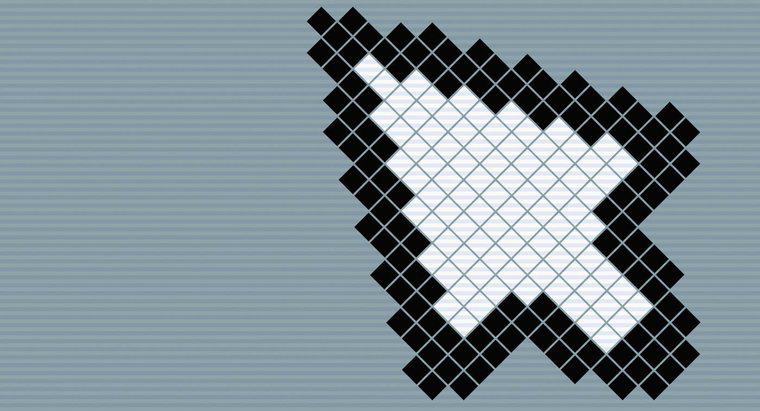Um Adressen mit WordPad auf Umschläge zu drucken, starten Sie das Programm und wählen Sie im Dialogfeld Seite einrichten die geeignete Größe und Ausrichtung der Seite aus. Geben Sie nach dem Einrichten der Seite die Adresse ein, verwenden Sie die Ausrichtungsoptionen oder die Tabulatortaste, um die Adresse bei Bedarf zu positionieren, und drucken Sie die Seite über das Dialogfeld Drucken.
Starten Sie WordPad, indem Sie auf die Schaltfläche Start klicken, die Option Alle Programme auswählen, den Ordner Zubehör öffnen und auf WordPad klicken. Sobald das Programm geladen ist, klicken Sie auf die Schaltfläche Datei und wählen Sie die Option Seite einrichten aus dem Dropdown-Menü. Öffnen Sie das Dropdown-Menü neben der Option Größe, wählen Sie die gewünschte Umschlaggröße oder -sorte und wählen Sie im Abschnitt Ausrichtung die Option Querformat. Deaktivieren Sie das Kontrollkästchen neben der Option Seitenzahlen drucken und klicken Sie auf OK.
Geben Sie die Adresse ein, markieren Sie sie mit dem Mauszeiger und wählen Sie die gewünschte Ausrichtungsoption, indem Sie sie im Abschnitt Absatz auswählen. Alternativ klicken Sie vor den ersten Buchstaben der Adresse und drücken die Tabulatortaste so oft, bis die Adresse die gewünschte Position erreicht. Wählen Sie im Menü Datei die Option Druckvorschau, um das Layout der Seite anzuzeigen und die erforderlichen Änderungen an Position, Ausrichtung und Größe der Adresse vorzunehmen. Um die Adresse zu drucken, legen Sie den Umschlag in Ihren Drucker ein, wählen Sie die Option Drucken aus dem Menü Datei und klicken Sie auf die Schaltfläche Drucken im Dialogfeld Drucken.